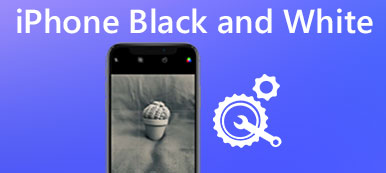"Mijn telefoon laadt niet op, hoe los ik het probleem op?"
Wanneer u het probleem ondervindt, kunt u mogelijk de telefoon niet meer gebruiken. Het zou een frustrerende ervaring moeten zijn als de telefoon niet meer oplaadt.

Als u uw smartphone gebruikt, kunt u soms problemen ondervinden dat uw telefoon niet oplaadt. Het is echter niet zo vervelend als u dacht, vooral niet als u deze passage leest en leert hoe u er wanneer mee om moet gaan je Android-telefoon laadt niet op. Dus blijf lezen en leer de beste 8-oplossingen om dit probleem op te lossen.
oplossing 1: Start uw Android-telefoon opnieuw op
Als u merkt dat uw Android-telefoon niet oplaadt, is de eenvoudigste en eenvoudigste methode om dit probleem op te lossen herstart je smartphone. U zult het zeer efficiënt vinden om u in de meeste gevallen te helpen bij het oplossen van de meeste problemen.
Neem Samsung als voorbeeld. Wanneer de Samsung-tablet niet oplaadt, drukt u gewoon op de "Power" -knop van uw Android-telefoon en houdt u deze een tijdje ingedrukt. Als u een pop-upvenster ziet met drie verschillende opties, klikt u op de knop "Herstarten".
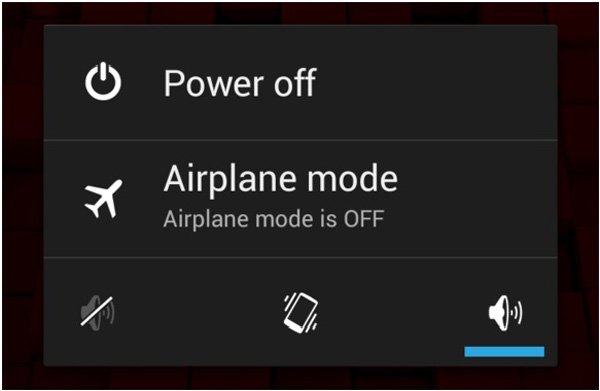
oplossing 2: Verander een nieuwe laadkabel
Zodra de oplaadkabel na langdurig gebruik rafelt, zal dit er ook toe leiden dat het probleem van uw Android-telefoon niet wordt opgeladen. Vaker, als het uiteinde van de oplaadkabel wordt beschadigd, wordt voorkomen dat de stroom naar uw smartphone stroomt, zelfs als deze is aangesloten op de oplaadpoort van het apparaat. Daarom wordt u aangeraden een nieuwe oplaadkabel te vervangen om te voorkomen dat uw oplaadadapter en het Android-apparaat beschadigd raken.

oplossing 3: Reinig de laadpoort
Zoals je hebt opgemerkt, is de oplaadpoort op je Android-telefoon een kleine opening om het uiteinde van de oplaadkabel in te steken, zodat de stroom naar het apparaat kan stromen. Zodra er stof of watten zijn om het te verstoppen, wordt de oplaadpoort natuurlijk geblokkeerd en wordt je telefoon uiteindelijk niet opgeladen.
Om dit probleem op te lossen, kunt u proberen de oplaadpoort met wat perslucht te spuiten en het stof te reinigen. Of gebruik een zachte tandenborstel om de poort te reinigen. Maar zorg ervoor dat u het voorzichtig schoonmaakt om te voorkomen dat het beschadigd raakt.

oplossing 4: Vervang een andere oplaadadapter
En het is ook nodig om te controleren of de oplaadadapter normaal werkt. De defecte adapter leidt immers tot het probleem dat uw Android-telefoon niet oplaadt.
Om te zien dat de adapter geen detective is, kunt u de USB-kabel op een andere oplaadadapter aansluiten. Als het goed werkt, bewijst dit dat uw originele oplaadadapter kan worden toegeschreven aan het probleem "Waarom laadt mijn telefoon niet op" en moet u een nieuwe adapter vervangen.

oplossing 5: Wijzig een nieuwe voedingsbron
Net als bij de hierboven genoemde oplossingen, veroorzaakt de defecte voedingsbron ook het frustrerende probleem "Mijn telefoon laadt niet op". Bovendien is het opladen van laptop en pc veel langzamer dan een stopcontact, de directe stroombron. In dat geval kan het gebeuren dat de laadsnelheid te laag is maar de batterij leeg raakt.
U kunt uw Android-telefoon dus beter aansluiten op een directe voedingsbron, zoals het stopcontact, om te voorkomen dat uw Android-telefoon het probleem niet oplaadt.

Hier wil je misschien ook weten: hoe Android Power-knop niet werkt
oplossing 6: Controleer het voltage en de stroomsterkte van de accu
U kunt de Ampere-app downloaden om u te helpen het voltage en de stroomsterkte van de accu te controleren wanneer u merkt dat uw Android-telefoon niet oplaadt. Deze geweldige app kan worden gevonden en gedownload in Google Play en is gratis beschikbaar! De Ampere-app kan u het batterijverbruik, de oplaadstatus en vele andere essentiële informatie van het Android-apparaat geven.
Als u de batterij-informatie in een groene kleur kunt zien, betekent dit dat uw smartphone normaal wordt opgeladen. Maar als het oranje wordt weergegeven, zijn er enkele problemen met de oplaadsituatie en moet u enkele stappen ondernemen om het probleem op te lossen dat uw telefoon niet oplaadt.
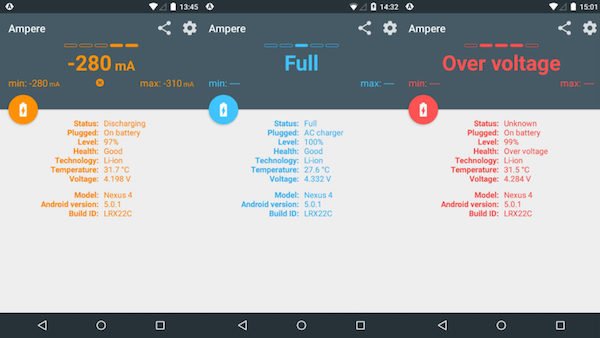
oplossing 7: Factory Reset de smartphone
Als deze oplossingen niet werken, kunt u proberen uw smartphone terug te zetten naar de fabrieksinstellingen. Hoewel deze functie veel problemen efficiënt kan oplossen, worden alle gegevens en inhoud op uw apparaat verwijderd.
Dus voordat je begint reset je Android-telefoon naar de fabrieksinstellingen, zorg ervoor dat u eerst een back-up maakt en de gegevens synchroniseert.
En volg de onderstaande stappen om te verhelpen dat uw telefoon niet oplaadt: Start Instellingen op uw apparaat, scrol omlaag over het scherm en kies de optie "Fabrieksinstellingen herstellen", selecteer "Apparaat resetten" en bevestig ten slotte de bewerking. Nadat de fabrieksreset is voltooid, wordt uw Android-telefoon automatisch opnieuw opgestart. Het wordt een nieuw apparaat en u moet het opnieuw instellen.
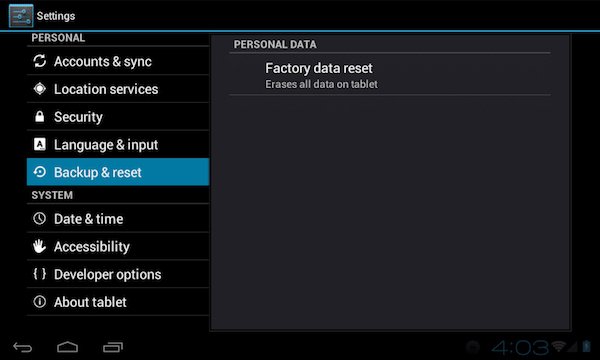
oplossing 8: Koop een nieuwe batterij
Normaal gesproken kunnen de hierboven genoemde methoden u helpen het probleem van de Android-telefoon op te lossen. Zo niet, dan is het misschien het probleem van uw batterij dat dit probleem veroorzaakt, dus het kopen van een nieuwe batterij zou de laatste methode moeten zijn die deze passage kan bieden.
En vergeet niet om een professionele technicus te raadplegen voordat u een nieuwe batterij gaat kopen, want er kunnen veel eisen zijn in verschillende telefoonmodi.
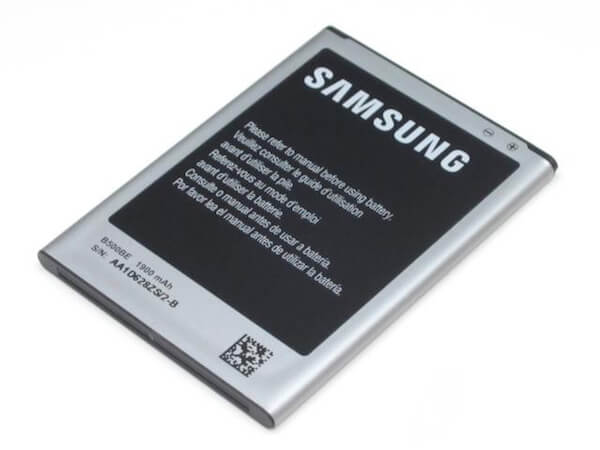
Aanbeveling: Recover laadt geen telefoongegevens op
Wanneer u een aantal verkeerde stappen neemt om uw Android-telefoon op te lossen, wordt het probleem niet opgeladen, maar verwijdert u enkele belangrijke gegevens op uw apparaat die u kunt gebruiken Android Data Recovery om deze te herstellen verwijderd of gecrasht. Android Data Recovery, als de beste Android data recovery-software, biedt u professionele oplossingen voor Android-bestanden herstellen veilig en gemakkelijk. Kortom, het is echt de moeite waard om het te proberen als je geïnteresseerd bent.
- Exporteer SMS-berichten, contacten, apps, foto's, oproeplogs, muziek, film, boeken, etc.
- Maak een back-up van Android-gegevens, zoals tekstberichten, met één klik op uw pc / Mac.
- Herstel het sms-bericht op Android-smartphones vanaf de back-up op elk gewenst moment.
- Toepassen op alle Android-telefoonmodi, of ze nu root-toegang hebben of niet.
- Ondersteunt een verscheidenheid aan gegevenstypen voor de gebruikers.
- Zorg voor een eenvoudige en gemakkelijke bediening.
Mis het niet: hoe repareren Android File Transfer werkt niet
Conclusie:
Als uw telefoon niet oplaadt, moet u eerst de redenen voor het probleem weten. Het artikel legt ook 8 oplossingen uit om het probleem op te lossen. Volg gewoon het proces om de Android-telefoon nu op te laden. Als er vragen zijn over hoe u de telefoon kunt repareren, wordt deze niet opgeladen, u kunt meer gedetailleerde informatie delen in de opmerkingen.